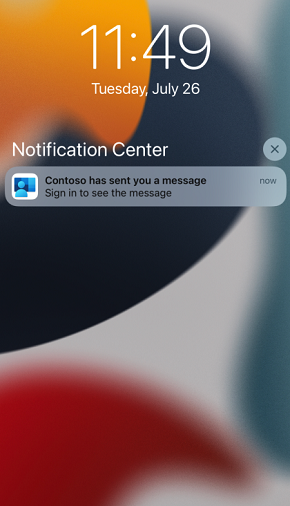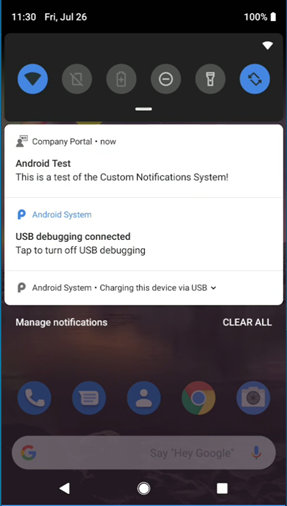Nota
L'accesso a questa pagina richiede l'autorizzazione. È possibile provare ad accedere o modificare le directory.
L'accesso a questa pagina richiede l'autorizzazione. È possibile provare a modificare le directory.
Usare l'azione remota invia notifiche personalizzate in Intune per recapitare brevi messaggi direttamente agli utenti di dispositivi gestiti. Le notifiche vengono visualizzate come avvisi push standard dall'app Portale aziendale o Intune, in modo simile ai messaggi provenienti da altre applicazioni per dispositivi mobili.
È possibile inviare notifiche a singoli dispositivi o utenti in gruppi. Le notifiche personalizzate sono utili per le comunicazioni generali, ad esempio:
- Informare gli utenti delle modifiche di pianificazione, ad esempio le chiusure di edifici a causa del tempo.
- Invio di messaggi di destinazione a singoli utenti, ad esempio la richiesta di riavvio di un dispositivo per completare un aggiornamento.
Requisiti
 Requisiti della piattaforma
Requisiti della piattaforma
Questa azione remota è supportata nella piattaforma seguente:
- Profilo di lavoro di proprietà personale di Android Enterprise (BYOD)
- iOS/iPadOS
 Requisiti di configurazione del dispositivo
Requisiti di configurazione del dispositivo
Per usare questa azione remota, assicurarsi che i dispositivi soddisfino i requisiti seguenti:
- È installata l'app Portale aziendale o l'app Microsoft Intune.
- Le autorizzazioni di notifica push per le app vengono concesse dall'utente.
Per usare questa azione remota, assicurarsi che i dispositivi soddisfino i requisiti seguenti:
- L'app Portale aziendale è installata.
- Le autorizzazioni di notifica push per l'app vengono concesse dall'utente.
 Requisiti di ruolo e autorizzazione
Requisiti di ruolo e autorizzazione
Per eseguire questa azione remota, usare un account con almeno uno dei ruoli seguenti:
- Operatore help desk
-
Ruolo personalizzato che include:
- L'autorizzazione Attività remote/Invia notifiche personalizzate: per inviare notifiche ai dispositivi
- L'autorizzazione Organizzazione/Aggiornamento: per inviare notifiche ai gruppi
- Autorizzazioni che forniscono visibilità e accesso ai dispositivi gestiti in Intune (ad esempio, organizzazione/lettura, dispositivi gestiti/lettura)
Come inviare notifiche personalizzate dall'interfaccia di amministrazione di Intune
È possibile inviare notifiche personalizzate in Intune a singoli dispositivi o utenti in gruppi. Tenere presenti le limitazioni e i comportamenti seguenti:
- Quando si selezionano gruppi di destinazione, le notifiche vengono inviate agli utenti del gruppo, non ai dispositivi. Ogni dispositivo supportato registrato dall'utente riceve il messaggio.
- È possibile assegnare fino a 25 gruppi per ogni notifica. I gruppi annidati non vengono conteggiati per questo limite.
- È possibile inviare fino a 25 notifiche mirate al gruppo all'ora. Questo limite si applica a livello di tenant.
- Quando si inviano a singoli dispositivi, è possibile inviare fino a 10 notifiche all'ora allo stesso dispositivo.
- Intune non archivia il testo della notifica inviata in precedenza. Per inviare nuovamente un messaggio, è necessario ricrearlo.
- Intune non tiene traccia delle notifiche personalizzate inviate e i dispositivi non registrano la ricezione al di fuori del centro notifiche del dispositivo. La notifica potrebbe essere visualizzata in un log di diagnostica temporaneo se l'utente richiede supporto tramite l'app Portale aziendale o Intune.
Attenzione
Altre app potrebbero avere accesso ai dati nelle notifiche personalizzate. Evitare di usarli per le comunicazioni sensibili.
Inviare una notifica personalizzata a un singolo dispositivo
- Nell'interfaccia di amministrazione di Microsoft Intune selezionare Dispositivi>Tutti i dispositivi.
- Nell'elenco dei dispositivi selezionare un dispositivo.
- Nella parte superiore del riquadro panoramica del dispositivo trovare la riga delle icone delle azioni remote. Selezionare Invia notifica personalizzata.
- Nel riquadro Invia notifica personalizzata specificare i dettagli del messaggio seguenti:
- Titolo: specificare un titolo per questa notifica. I titoli sono limitati a 50 caratteri.
- Corpo: specificare il messaggio. I messaggi sono limitati a 500 caratteri.
- Selezionare Invia per inviare la notifica personalizzata al dispositivo. A differenza delle notifiche inviate ai gruppi, non è possibile configurare un'assegnazione o esaminare il messaggio prima di inviarlo.
Intune elabora immediatamente il messaggio. L'unica conferma è una notifica nell'interfaccia di amministrazione che mostra il contenuto del messaggio.
Inviare una notifica personalizzata a un gruppo
Le notifiche di gruppo sono destinate agli utenti, non ai dispositivi. Ogni dispositivo supportato registrato dall'utente riceve il messaggio. I dispositivi membri del gruppo vengono ignorati.
- Nell'interfaccia di amministrazione di Microsoft Intune selezionare Amministrazione> tenantNotifiche personalizzate.
- Nella scheda Informazioni di base specificare quanto segue e quindi selezionare Avanti per continuare.
- Titolo: specificare un titolo per questa notifica. I titoli sono limitati a 50 caratteri.
- Corpo: specificare il messaggio. I messaggi sono limitati a 500 caratteri.
- Nella scheda Assegnazioni selezionare i gruppi a cui si vuole inviare questa notifica personalizzata e quindi selezionare Avanti per continuare.
- Nella scheda Rivedi e crea esaminare le informazioni e, quando si è pronti per inviare la notifica, selezionare Crea.
Intune elabora immediatamente il messaggio. Una conferma viene visualizzata nell'interfaccia di amministrazione dopo l'invio della notifica.
Nota
Intune non tiene traccia delle notifiche personalizzate inviate e i dispositivi non registrano la ricezione al di fuori del centro notifiche. Il messaggio potrebbe essere visualizzato in un log di diagnostica temporaneo se l'utente richiede supporto tramite l'app Portale aziendale o Intune.
Esperienza utente
Quando viene inviata una notifica personalizzata, gli utenti la ricevono come avviso push dal Portale aziendale nel dispositivo registrato. L'esperienza varia leggermente a seconda dello stato dell'app.
- Intune invia messaggi all'app Portale aziendale, che genera quindi la notifica push. Gli utenti non devono essere connessi all'app, ma il dispositivo deve essere registrato dall'utente di destinazione.
- La consegna non è garantita. Le notifiche potrebbero essere ritardate o non recapitate affatto, quindi non devono essere usate per comunicazioni urgenti.
- Gli utenti potrebbero comunque ricevere notifiche anche dopo essere stati rimossi da un gruppo o annullati la registrazione di un dispositivo. Analogamente, gli utenti aggiunti a un gruppo dopo l'invio di una notifica potrebbero ricevere il messaggio inviato in precedenza.
- La visibilità delle notifiche dipende dalle impostazioni del dispositivo. I messaggi possono essere visualizzati nella schermata di blocco o all'interno dell'app.
- Se l'app è aperta quando viene ricevuta la notifica, viene visualizzata in-app anziché come notifica push. Gli utenti possono visualizzarlo passando alla scheda Notifiche ed eseguendo il pull per l'aggiornamento.
Quando viene inviata una notifica personalizzata, gli utenti la ricevono come avviso push dall'app Portale aziendale o Intune nel dispositivo registrato. L'esperienza varia leggermente a seconda dello stato della piattaforma e dell'app.
- Intune invia messaggi all'app Portale aziendale o Intune dell'utente, che genera quindi la notifica push. Gli utenti non devono essere connessi all'app, ma il dispositivo deve essere registrato dall'utente di destinazione.
- La consegna non è garantita. Le notifiche potrebbero essere ritardate o non recapitate affatto, quindi non devono essere usate per comunicazioni urgenti.
- Gli utenti potrebbero comunque ricevere notifiche anche dopo essere stati rimossi da un gruppo o annullati la registrazione di un dispositivo. Analogamente, gli utenti aggiunti a un gruppo dopo l'invio di una notifica potrebbero ricevere il messaggio inviato in precedenza.
- La visibilità delle notifiche dipende dalle impostazioni del dispositivo. I messaggi possono essere visualizzati nella schermata di blocco o all'interno dell'app.
- Se l'app è aperta quando viene ricevuta la notifica, viene visualizzata in-app anziché come notifica push.
Collegamenti di riferimento
- Microsoft API Graph: azione sendCustomNotificationToCompanyPortal